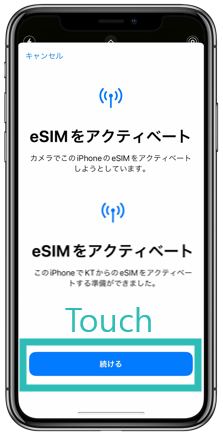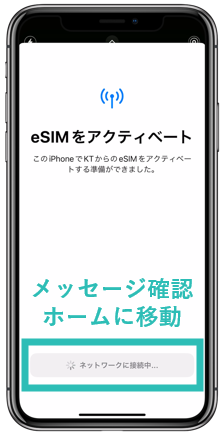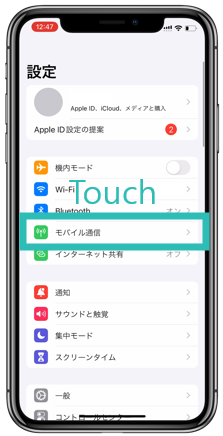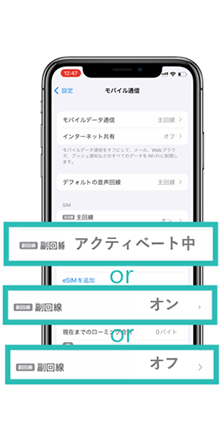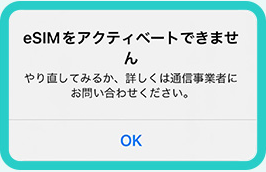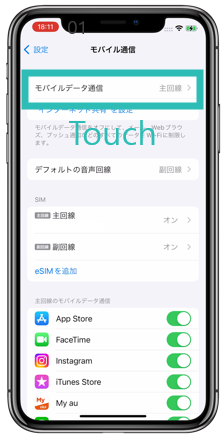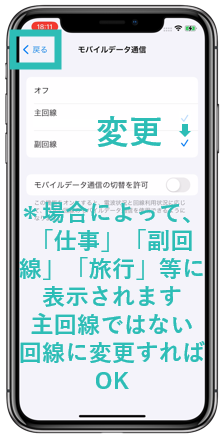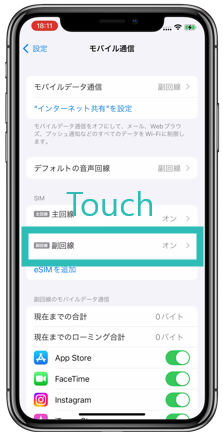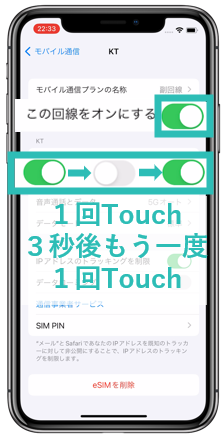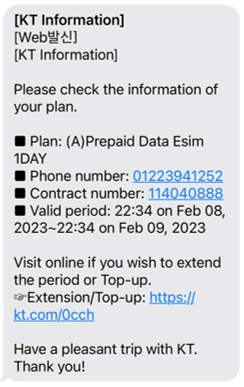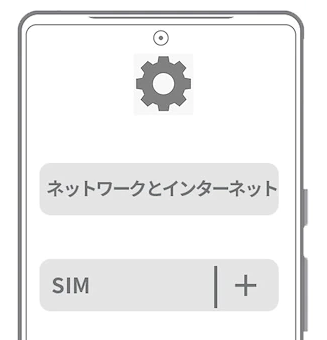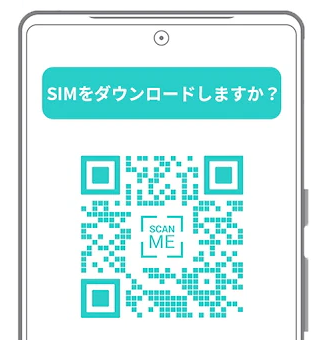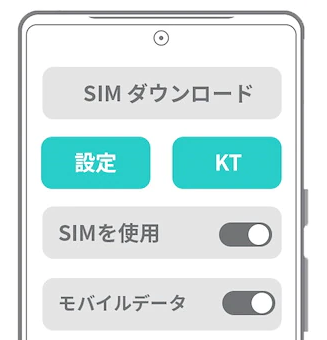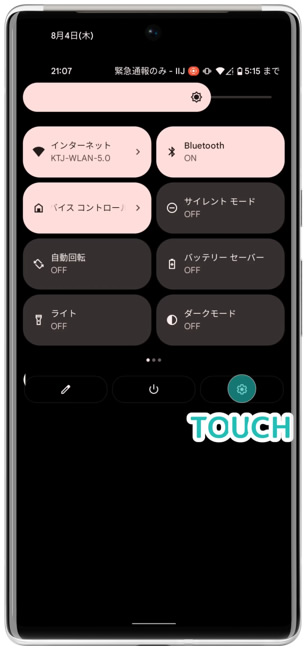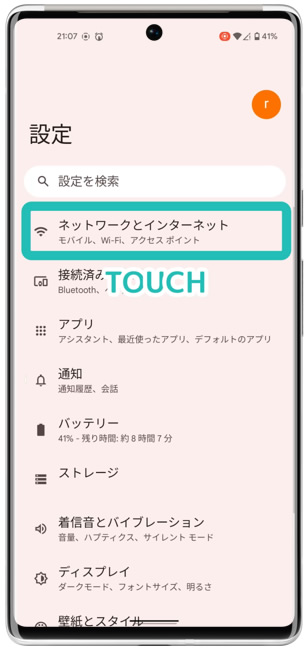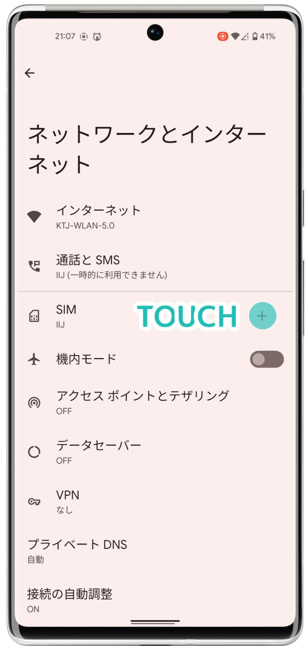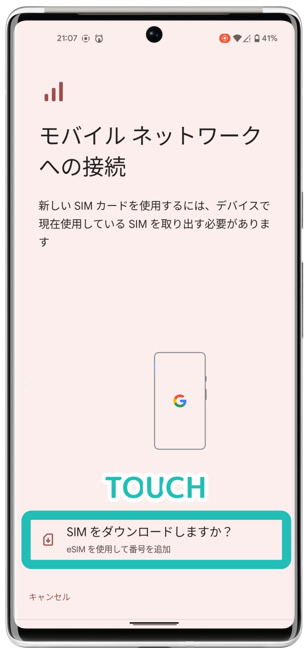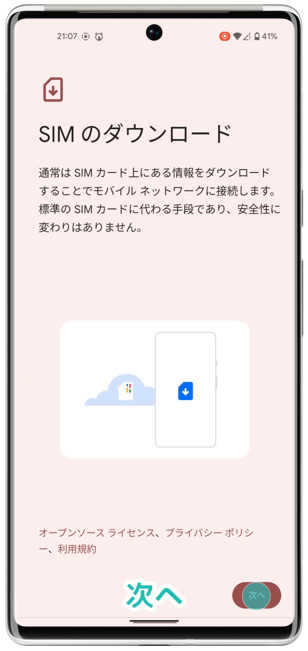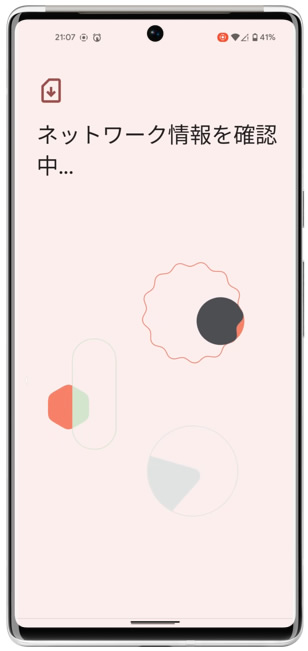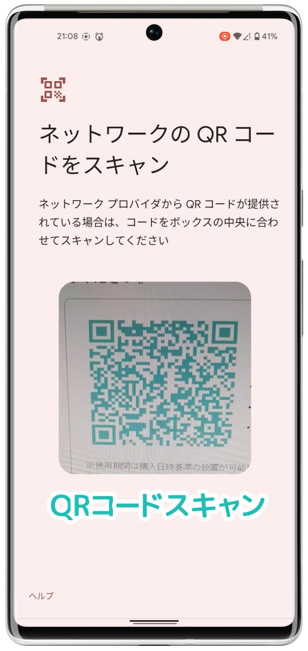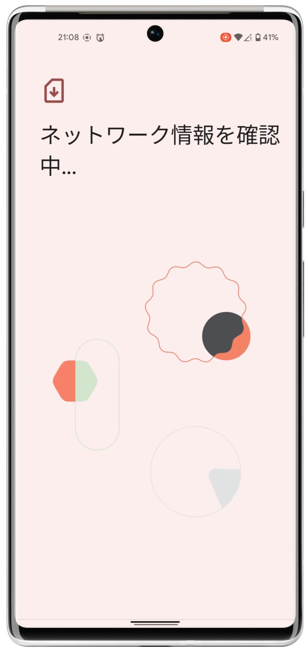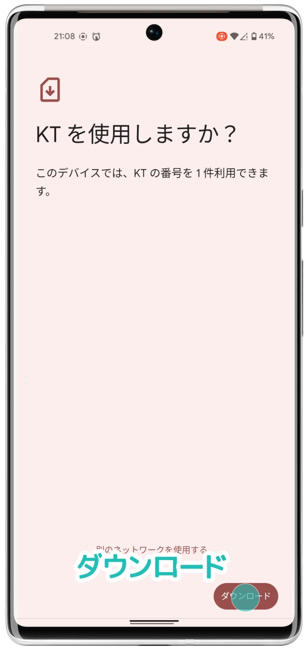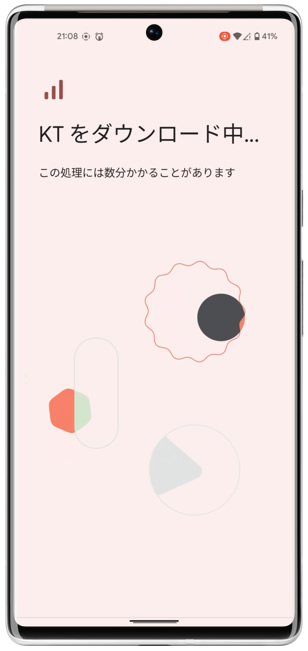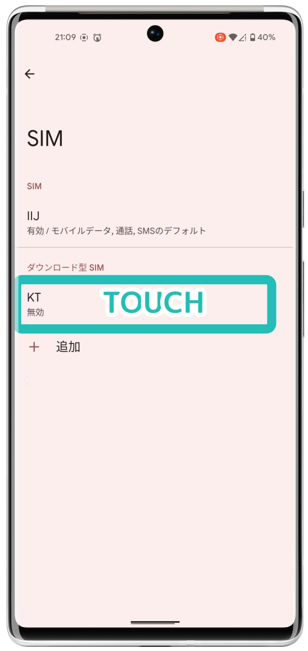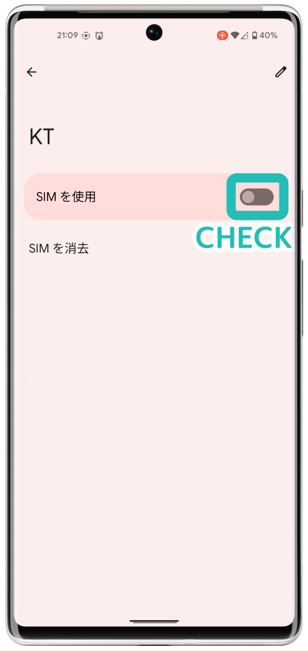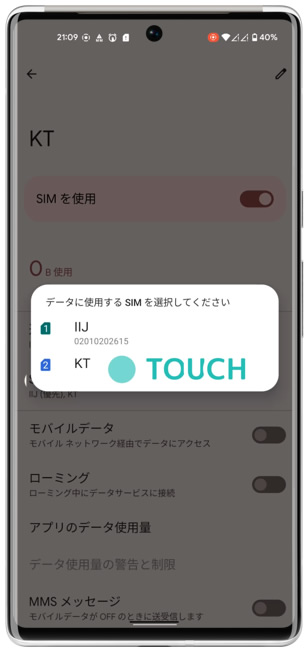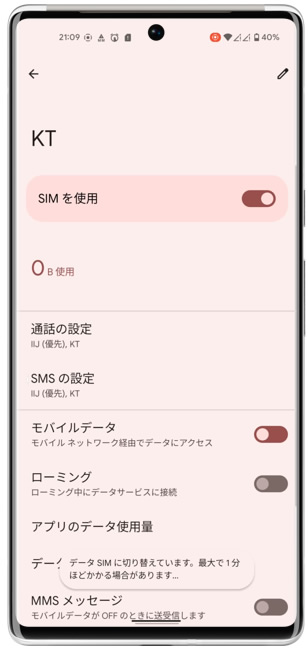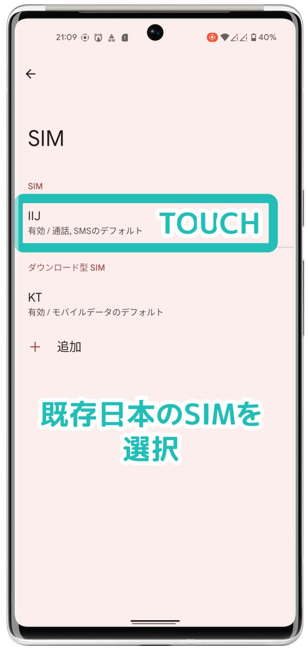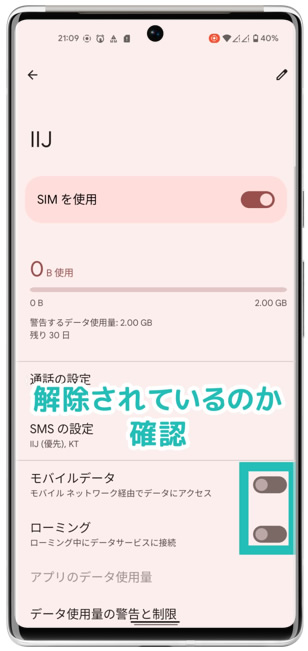データ 無制限&SMS受信無料
iOSの設定方法
インフルエンサーcamyu.krが教えるeSIM設定方法及びFAQ
1.日本で事前設定(iOS)
届いたQRコードを印刷・別端末で映していただき、使用予定のスマホのカメラでスキャンしてください。
使用予定のスマホの基本カメラアプリでスキャンしてください。
STEP 1

STEP 2
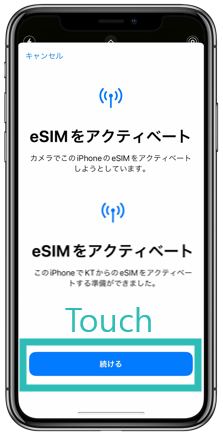
STEP 3
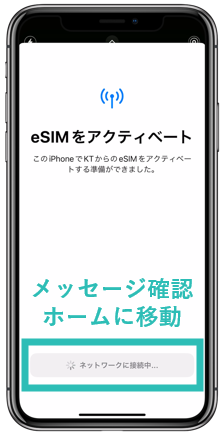
STEP 4

STEP 5
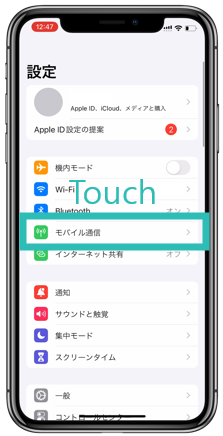
STEP 6
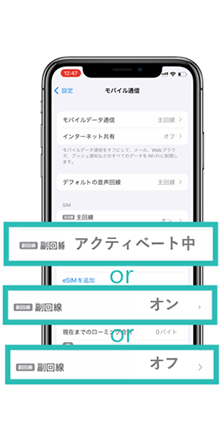
*主回線以外のSIMが追加されて「アクティベート中」、または「オン」または「オフ」の状態になっていたら事前設定完了
*場合によって、「仕事」「副回線」「旅行」等に表示されますが、変更可能
ご安心ください!
このSIMは韓国KTのSIMなので、
日本ではアクティベートされません。
左側のような(できません・失敗しました)
メッセージが表示されても、
渡韓後、設定方法[2]に進んでください。
2.渡韓後設定(iOS)
STEP 1

STEP 2
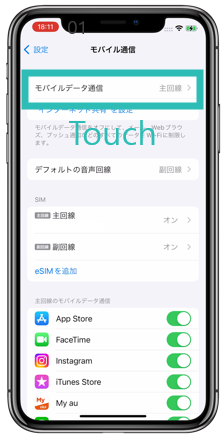
STEP 3
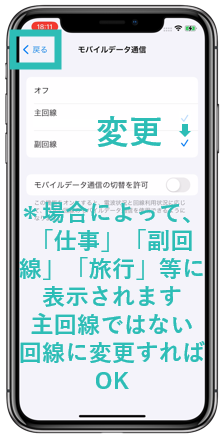
STEP 4
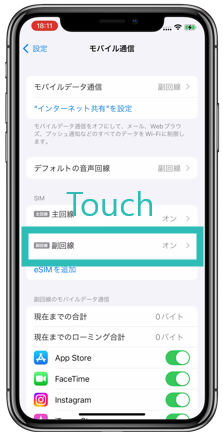
STEP 5
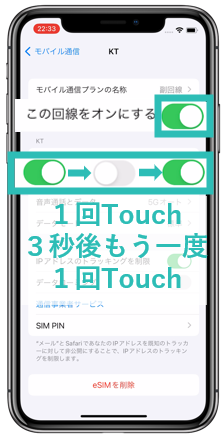
STEP 6

開通されたら左のようにショートメールが届きます。
(内容は一部異なる場合もあります。)
このショートメールが届いたらプランがスタートします。
3.日本に帰国後
設定ーモバイル通信ー副回線(KT回線)
「eSIMを削除」クリック
(プロファイル削除した場合→プロファイル設定)
登録された未使用・使用中の
eSIMを削除した場合
再度登録が出来ませんので
ご注意ください。
キャリアが「KT」に表示されているのにデータが繋がらない場合は、プロファイルを削除して機器をON/OFFしてください。
① 設定 > ② 一般 > ③ VPNとデバイス管理 > ④ プロファイル選択 > ⑤ プロファイル削除 > ⑥ 機器をON/OFF
※プロファイルは削除した後は、復旧ができませんので慎重に選択してください。
「圏外」と表示された場合
アンテナが表示されるまで再起動してください。
3回以上ON/OFFしても利用できない場合、SIM LOCKが設定されている可能性がありますので、
設定➡一般➡情報➡SIMロックの状態を確認してください。
アンテナ部分に「SIMカードがありません」と表示された場合
SIMが正しくセットされているかもう一度ご確認ください。
それでも認識されない場合には、ご利用になれない端末である可能性があります。
STEP 1
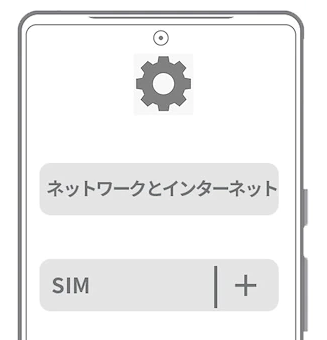
STEP 2
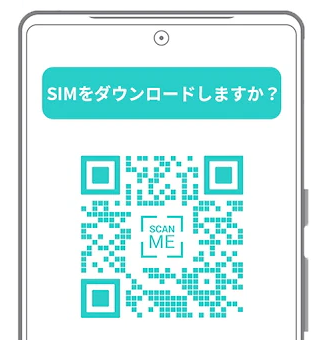
STEP 3
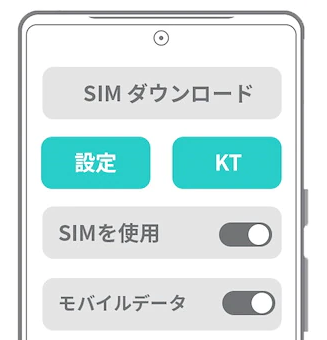
SIMのダウンロードし「KT」のネットワークを
ONモバイルデータもON
注意:日本キャリアのモバイルデータは必ずOFF
※届いたQRコードを印刷・別端末で映していただき、使用予定のスマホのカメラでスキャンしてください。
登録された未使用・使用中の
eSIMを削除した場合
再度登録が出来ませんので
ご注意ください。
Androidの設定詳細画面案内
STEP 1
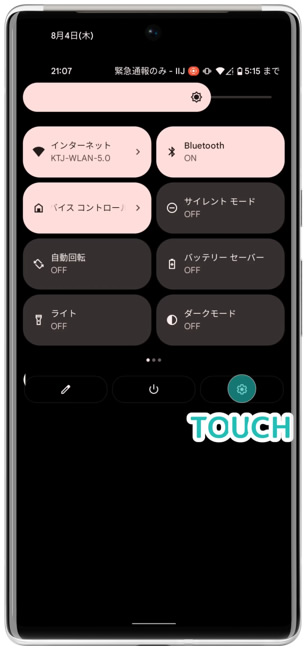
STEP 2
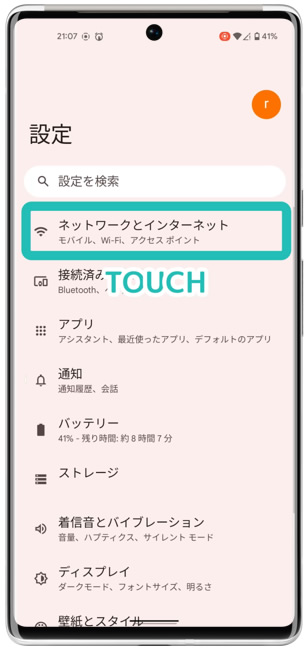
STEP 3
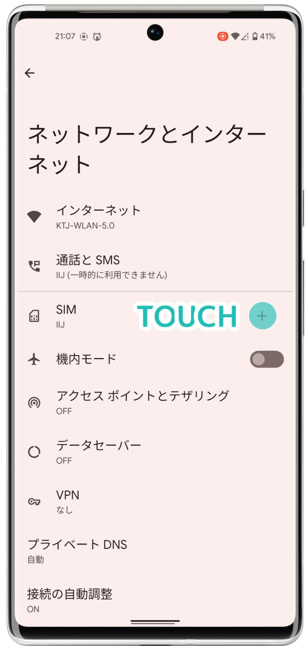
STEP 4
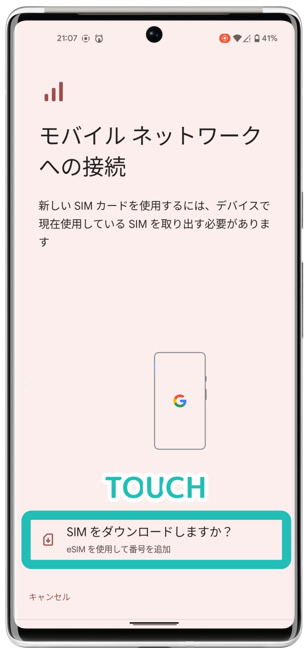
STEP 5
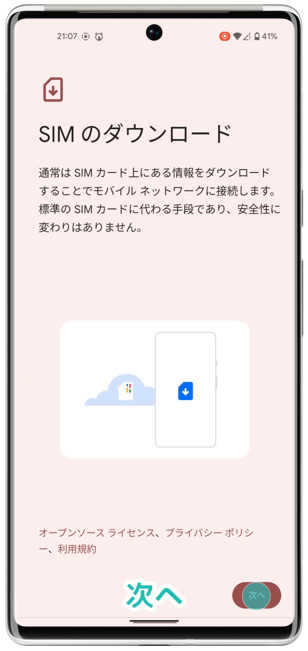
STEP 6
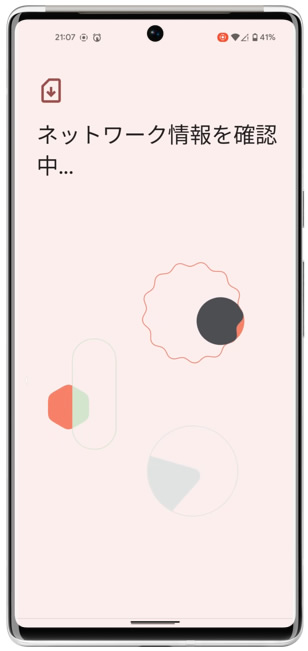
STEP 7
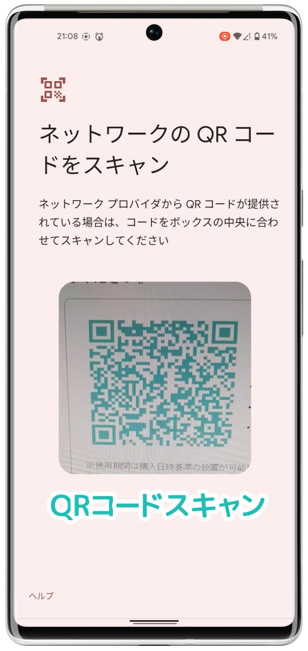
STEP 8
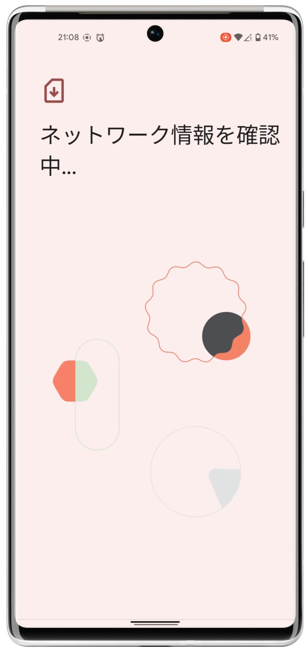
STEP 9
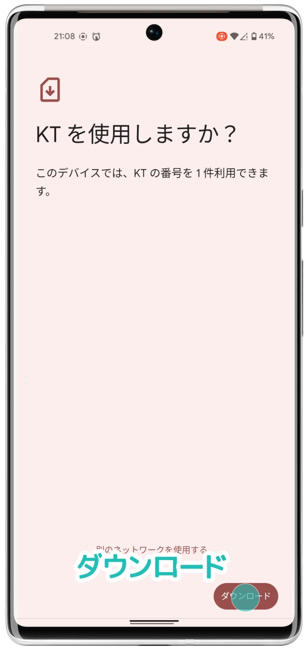
STEP 10
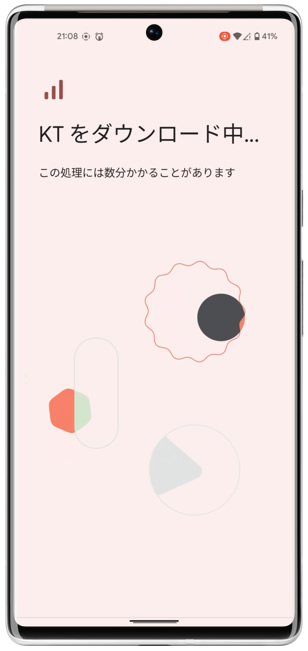
STEP 11

STEP 12
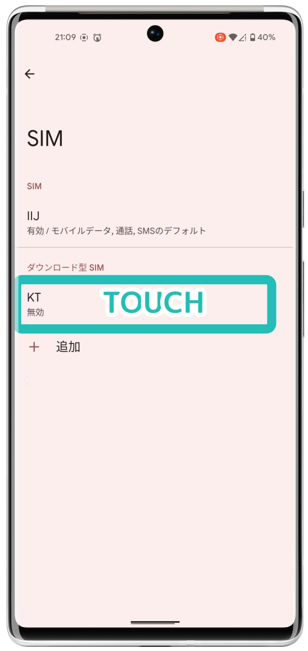
STEP 13
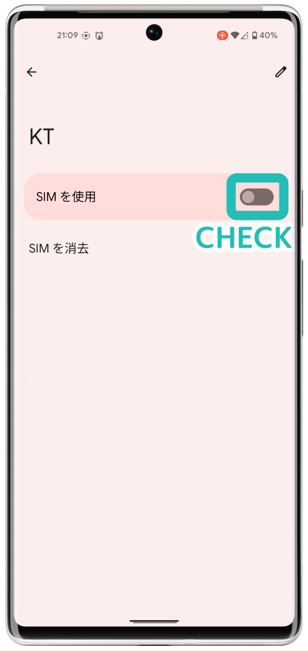
STEP 14

STEP 15
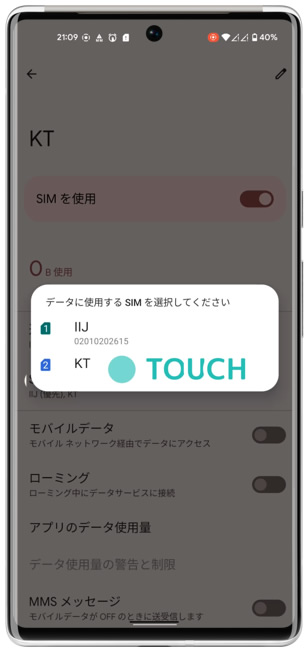
STEP 16
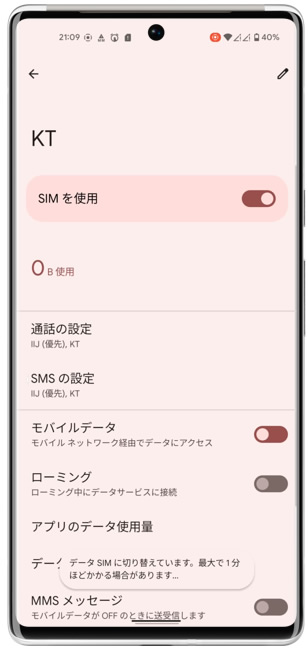
STEP 17
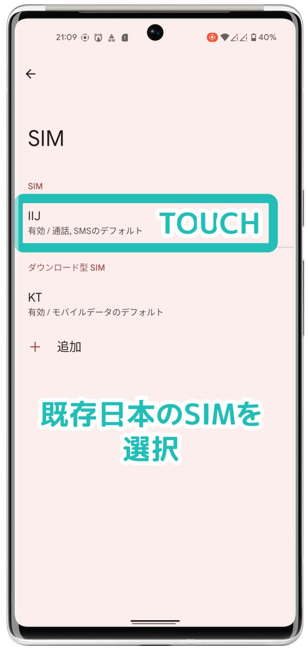
STEP 18
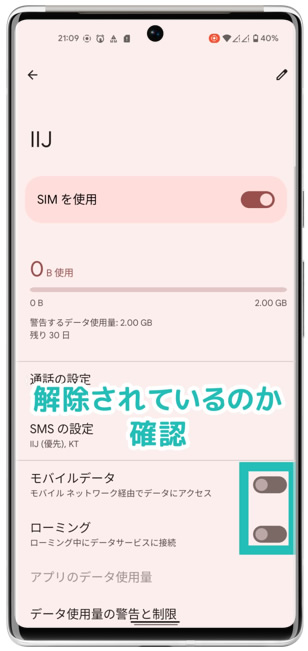
キャリアが「KT」に表示されているのにデータが繋がらない場合は、APN設定をご確認ください。
① 設定 > ② ネットワーク > ③ インターネット > ④ APN設定 > ⑤ アクセスポイント
| 自動認識した場合 |
下記のAPNを選択してください。
|
| 自動認識できなかった場合 |
APNでメニューボタン新しいAPNを追加後、以下の項目を入力/保存してください。
- APN(LTE) lte.ktfwing.com
- MCC 450
- MMSC http://mmsc.ktfwing.com:9082
- MNC 08
|
「サービスエリアではありません」と表示された場合
アンテナが表示されるまで再起動してください。
3回以上ON/OFFしても利用できない場合、SIM LOCKが設定されている可能性がありますので、ご利用の日本キャリアにお問い合わせをお願いします。
アンテナ部分に「SIMカードがありません」と表示された場合
SIMが正しくセットされているかもう一度ご確認ください。
それでも認識されない場合には、ご利用になれない端末である可能性があります。